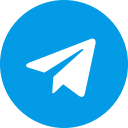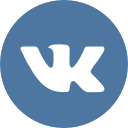Приложение Chattern является веб-приложением, а следовательно, обновления происходят на сервере. Никаких специальных действий от пользователя для получения обновлений не требуется. Если обновление произошло во время проведения урока, то всем участникам сессии необходимо просто обновить страницу с Chattern в браузере.
Новости о приложении, обучающие материалы и советы можно найти на нашем сайте, в нашей группе ВК и телеграм-канале.
В случае обнаружения проблем, прежде чем обращаться в поддержку, выполните следующие действия:
- убедитесь, что вы работаете на поддерживаемой производителем операционной системе (Windows 10 и выше, Linux, MacOS, iOS или Android) и браузере (Chrome, Yandex, Edge, Safari, Opera, Firefox);
- обновите браузер до последней версии и на основном устройсте, и на смартфорне, используемом в качестве Умной камеры;
- попробуйте зайти с другого браузера;
- если Chattern не видит камеру, проверьте, что вы дали разрешения сайту chattern.ru на доступ к камере и микрофону;
- попробуйте связаться с другим пользователем через meet.google.com. Если проблема сохранится, значит она связана с вашим устройством, а не с Chattern;
- перезагрузите компьютер.
Если проблема осталась, обратитесь в службу поддержки по электронной почте contact@chattern.ru или в Telegram. Также, вы можете задать вопрос своим коллегам в чате в Telegram.
Важно! Мы не можем обеспечивать поддержку и гарантировать бесперебойную работу платформы на оперционных системах и устройствах, поддержка которых производителем завершена. Например, к ним относятся операционные системы Windows 7, 8, XP.
При обращении в службу поддержки укажите URL (или код сессии) и время, в которое произошла проблема, перечислите операционные системы и браузеры, а также оборудование, используемое в качестве основного для проведения урока и для Умной камеры.
СПАСИБО ЗА ТО, ЧТО ПОЛЬЗУЕТЕСЬ НАШЕЙ ПЛАТФОРМОЙ ДЛЯ ПРОВЕДЕНИЯ УРОКОВ С ВАШИМИ УЧЕНИКАМИ!